Desenați o bile de Crăciun în Adobe illustrtator
In acest tutorial, vom trage jucării de Crăciun în Adobe Illustrator. Vom folosi efectul 3D rotativ / 3D Revolve, și, de asemenea să învețe cum să creeze modele pentru bile de decorare și aruncat afară cu ajutorul proiectării / opțiunii Harta art. Sărbători fericite!
Desenați o minge roșie de Crăciun
1. Primul lucru pe care trebuie să facem, folosind 3D-efect pentru a crea un castron. Egal culoare roșie instrument Pen / Pen Tool grosime curba 0,5 pt așa cum se arată mai jos (R = 252, G = 2, B = 14). Puteți desena mai întâi un cerc, apoi scoateți cel mai din stânga punct și pririsovat partea de sus a unei alte piese a curbei, care va forma gâtului.
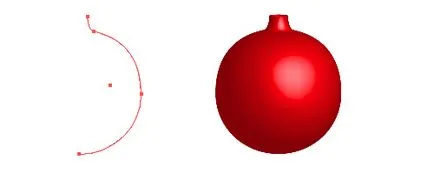
Acum, du-te la meniul Effect> 3D> Rotație / Efect> 3D> Revolve și setați parametrii după cum se arată mai jos:
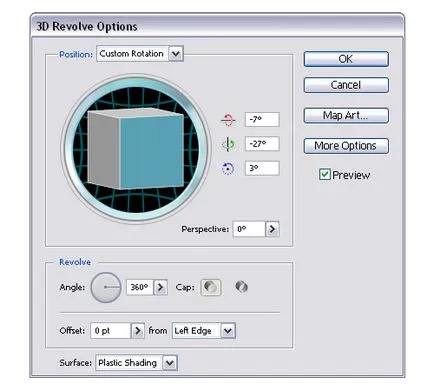
2. Pentru a crea un model pentru prima minge, avem nevoie de instrument de dreptunghi / Rectangle Tool. Desenează-le dreptunghi lung și îngust care înălțimea trebuie să fie mai mare decât mingea. Acum, copiați și inserați-l în fundal. Dacă tastatura muta spre dreapta, făcând clic pe „dreapta“ cheie de 40 de ori (în cazul în care sunt specificate în pasul 1 px). Sarcina ta este de a crea șase dreptunghiuri identice la aceeași distanță unul față de celălalt.
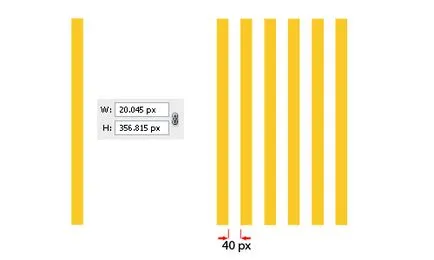
3. Acum, trage o simplă schiță de brazi de Crăciun și puneți-l între dreptunghiurile, duplicarea de multe ori este necesar. Odată ce ați terminat și imaginea va fi similar cu ceea ce vezi mai jos, selectați întregul model, de grup și trageți Simboluri paleta / Simbolurile panoului.
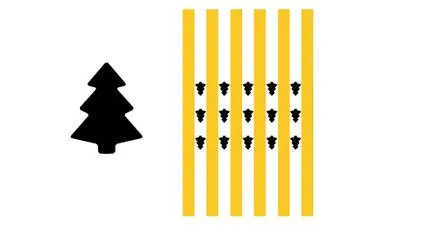
4. Pentru a impune un model de pe minge de dublu-clic pe efectul 3D Rotativ / 3D Revolve din Panoul paleta Aspect / Aspect. Setări efect Deschidere. Acolo, faceți clic pe butonul Projection / Harta Art. Selectați partea frontală a bilei (în exemplul 1 din 5), și apoi selectați caracterul nou creat. Puneți-l astfel încât să acopere mingea. Dacă este necesar, la scară și pentru a muta.
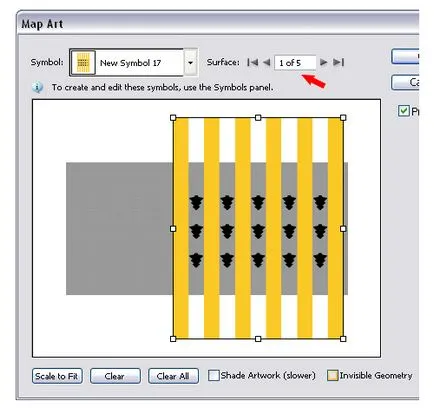
5. Mai jos puteți vedea cum ar trebui să arate imaginea de azi. Evidențiați mingea și meniul Object / obiect, pentru a alege un design colaționare / Expand Aspect. În paleta Straturi / Layers găsiți grupul care a încheiat model de lumea ta și umple-l cu un gradient radial de aur, care este în bibliotecă probe meniu> Pante> Metal> Aur radiala / Swatch Biblioteci> Pante> Metale> Aur Radial.
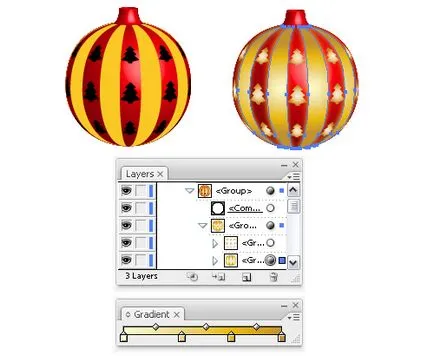
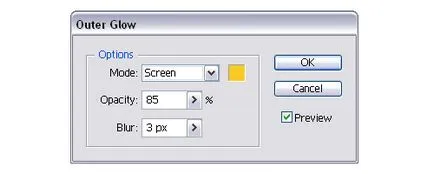
Desenați o minge verde de Crăciun
7. trage din nou o curbă așa cum se arată mai jos. În acest moment, verde (R = 33, G = 169, B = 2). Aplicați Rotire 3D / 3D Revolve cu aceiași parametri.
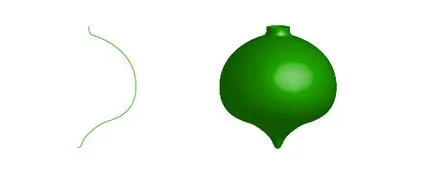
8. Acum, desena un model. Ia instrumentul elipsă / elipsă Tool, specificați accident vascular cerebral grosime 3 pct negru și trage un oval. Duplic de două ori și plasați rezultă trei figuri așa cum se arată mai jos. Asigurați-vă că meciul este mai mic la celelalte două și circuitele de procesare paleta / Pathfinder click Scădeți / Subtract, și apoi demontați / Expand.
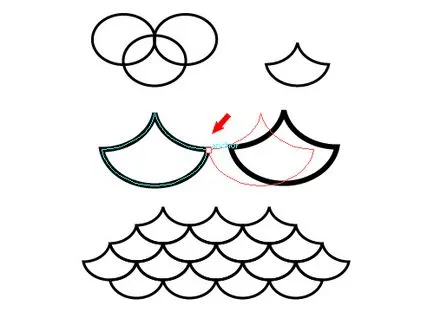
9. Acum, trage o linie dreaptă. Se specifică o grosime de accident vascular cerebral negru de 8 pct, dezasamblați (elemente de meniu), apoi instrumentul Selecție directă / instrumentul Selecție directă a selecta cel mai înalt punct și apăsați Ștergere. Acum, cele două puncte superioare rămase trage reciproc spate în spate. Asigurați-două copii ale formelor rezultate și puneți-le așa cum se arată în imaginea de mai jos.
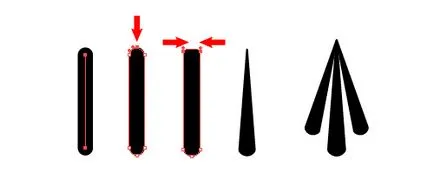
10. Conectarea a primit „ciucurii“ cu „solzi“ și de grup întreg de model. Trageți paleta de model Simboluri / Simbolurile panoului.
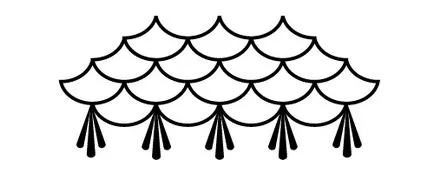
11. Selectați jucărie de Crăciun verde și setați Proiectare / Harta art. În caseta Opțiuni, selectați suprafața frontală a jucăriei și caracterul nou creat. Se pune caracterul, astfel încât să arate bine pe jucărie. Lăsați jucăria verde izolate și din meniul Object / obiect, selectați Colaționează Design / Aspect Expand.
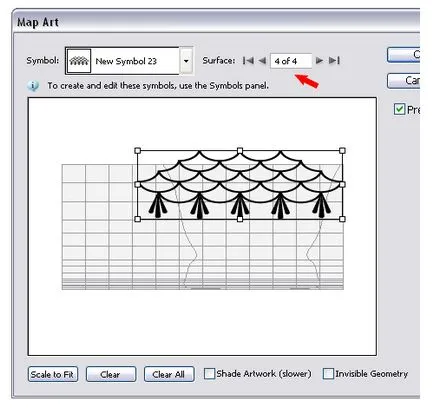
12. Selectați modelul împodobind verde meniu jucărie Straturi / straturi. Se toarnă gradient de model colorat Chrome probelor Biblioteci> gradiente> Metal / Meniu> gradiente> Fier. Schimbarea doar unghiul de înclinare al gradientului de 90 și de a schimba modul de amestecare / Blending Mode pentru Lightening / Screen.
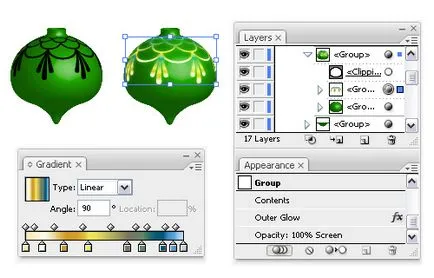
13. De asemenea, cu model încă selectat, aplicarea efectelor Outer Glow / Strălucire exterioară cu următorii parametri. Așa cum este utilizat Green: «R = 39, G = 197, B = 2" .
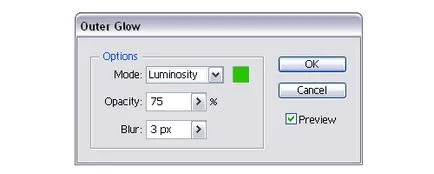
Desenați o minge de aur de Crăciun
14. Începeți cu utilizarea Spiral instrumentul / Spiral Tool. Desenați o spirală, apoi duplicat, roti și la scară pentru a crea un model similar cu cel pe care îl vedeți mai jos. Great spriralkam accident vascular cerebral specificat marimea 3 pt, mici - 2 pt.
După ce ați terminat cu crearea modelului, evidențiați toate elementele sale, faceți clic pe Add / Add> Demonteaza / Extindere, apoi trageți modelul la / Simbolurile panoului Simboluri paletă.
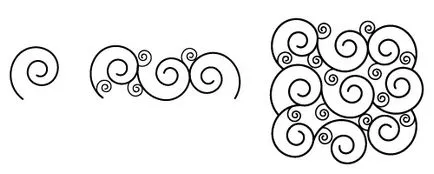
15. Balon duplicat roșu Crăciun fără clearance-ul (sau a crea aceeași). Modificarea culorii de accident vascular cerebral roșu la galben (R = 251, G = 201, B = 38) pentru a obține o minge de aur. Se pune caracterul nou creat pe minge și apoi demontați de proiectare, așa cum am făcut cu jucăriile anterioare.
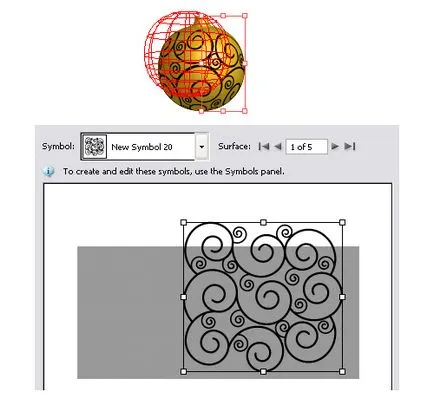
16. Găsiți grupul cu un model si umple-l cu un gradient radial de aur. De asemenea, aplica efect Outer Glow / Outer Glow, de data aceasta folosind culoarea neagră.

Desenați un argint Crăciun jucărie
17. Această jucărie este foarte simplu. Iată cum o facem. Desen curba așa cum se arată mai jos. Se indică gri ei accident vascular cerebral (R = 204, G = 204, B = 204), apoi se aplică Revolve rotație 3D / 3D. Pentru a crea un model în exemplul au fost utilizate fulgi de zăpadă create dintr-o varietate de stele, dar puteți folosi orice altă opțiune pe care le aveți. Duplicat și model la scară fulg de zăpadă pentru a crea și apoi de grup toate fulgi de zăpadă și trageți-l la simbolurile paleta / Simbolurile panoului.
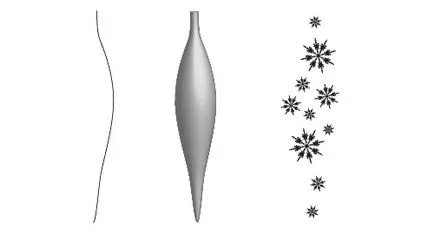
18. Acum, se aplică jucăriei Proiectarea / Harta art.
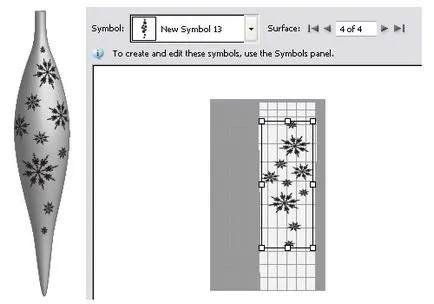
Desenați o minge mov
19. Ultima minge de cele pe care le vom crea o culoare violet, cu un model de argint. Pen Tool / Pen Tool desena o curbă așa cum se arată mai jos. Selectați-l și din meniul selectați Obiect> Transform> Flip / Object> Transform> Reflectă, selectați Vertical / vertical. Acum selectați numai punctul de jos al rezultat două piese instrument de selecție directă / presă Selecție directă Ctrl + J și selectați Smoothing / Smooth, pentru a combina contururi. Duplicate și scala de circuit rezultat pentru a face același lucru, dar mai mici. Apoi, instrument Pen / Pen Tool, închide conturul marginilor pentru a obține o singură bucată.
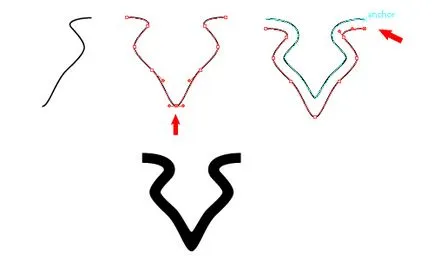
20. Acum duplicat copii ale formei și poziției aproape una de alta, la fel ca în pasul 8. Când numărul poouchitsya de patru cifre, duplica, flip vertical și poziția ca în imaginea de mai jos. De asemenea, trage între două linii drepte, și a pus fulgii între linii. Grupul toate elementele modelului rezultat și trageți-l în panoul Simboluri Simboluri paleta /.
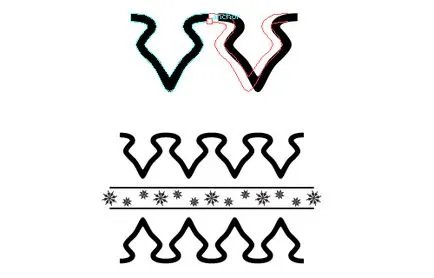
21. Copiere (sau a crea) mingea intra în cursa lui mov (R = 157, G = 39, B = 218), apoi utilizați proiecția / Harta Art impune un model al caracterului nou creat.
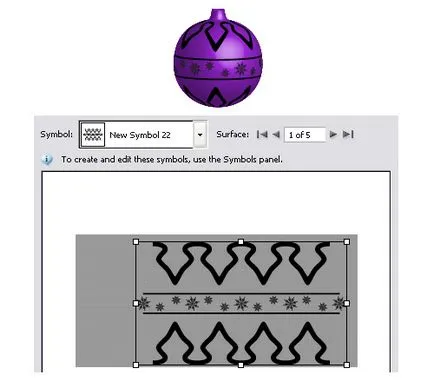
22. Demontați înregistrarea și gradientului de argint model de umplere. Aplicare Outer Glow efect / Outer Glow, folosind alb și setările prezentate mai jos.
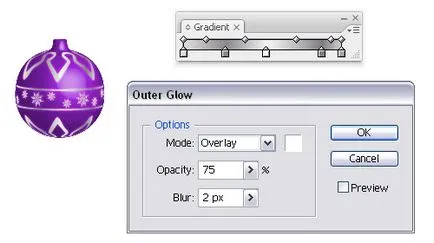
Desenați un capac metalic
23. Desenați un dreptunghi mic, apoi, în meniul, selectați Object> Path> Adăugați puncte de ancorare / Object> Path> Add Anchor Points, pentru a obține un plus de 4 puncte. Acum, trage o curbă așa cum se arată mai jos (prezentată în roșu) reflectă o copie pe orizontală și se combină punctul inferior (select netezire / Smooth). Doris Pen instrument de cale / Pen Tool pentru a închide și a obține figura unui dreptunghi mare. Apoi selectați forma și dreptunghi rafinați intersecție / Intersect paleta Pathfinder / Pathfinder, apoi demontați / Ext. Duplicate forma rezultată de cinci ori și plasați după cum se arată mai jos.
Utilizați Instrumentele foarfece / foarfece de unelte, pentru a reduce circuitul așa cum se arată în imaginea de mai jos. Închideți circuitul deschis, și de a face același lucru pe de altă parte, o serie de cifre.
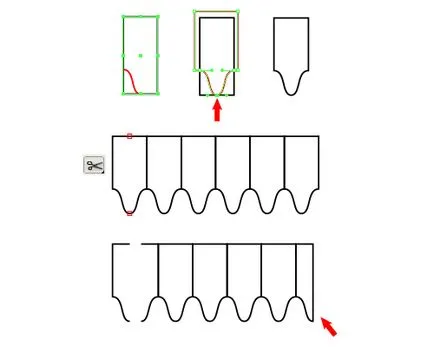
Acum, trage un oval, puneți-l sub piesele negre, și umple toate obiectele cu un gradient de aur. Instrumentul "Perot>" (Transform origine) / Conversia Anchor Points edita punct extreme inferioare, pentru a rotunji colțuri. edita ghiduri, dacă este necesar. Pentru a crea o buclă, trage pur și simplu o curbă, selectați-l în cursa 2 pct, demontați-l în același umplere cu gradient.
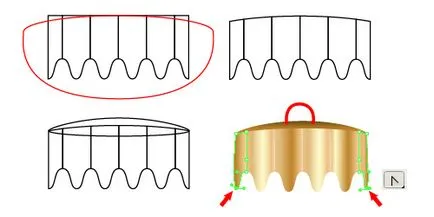
25. Acum adăugați originalitate. Desenați un pătrat, rotiți-l 45 de grade, iar în meniul, selectați Efect> Stylize> Colțuri rotunjite / Efect> Stylize> Colțuri rotunjite intra în raza de 8 px. Dezasambleze înregistrarea / Expand Aspect, duplicat forma și face mai puțin ca imaginea de mai jos. Acum, selectați atât pătrat și apăsați Scădeți / butonul Subtract și apoi demontați / Expand. Forma rezultată DUBLU și poziția după cum se arată mai jos. Desenați două cercuri. Grupa toate și de a restrânge, folosind instrumentul de selectie / Selection Tool.

26. Multiply modelul rezultat și poziția pe capac, așa cum se arată mai jos. Schimbarea de amestecare / Blending Mode Lighten / Screen pentru toate elementele modelului. Elemente ale modelului de pe laturile trebuie să mascheze. Utilizați o copie a formei capacului pentru a aplica o mască de tăiere / Clipping Mask.
Copiați și inserați în fundal toate elementele modelului pe capac. repoziționează-le ușor spre dreapta și de a schimba / modul Blend Mode Blend din nou la Normal / Normal. Acum, copiați și inserați în elementele de fond, constituie capacul, pe care am făcut-o în pasul 24 încă selectat, faceți clic pe Adăugați / Adăugați și Collate / Expand. Muta forma rezultată ușor spre dreapta și schimba culoarea în maro (R = 109, G = 75, B = 23).
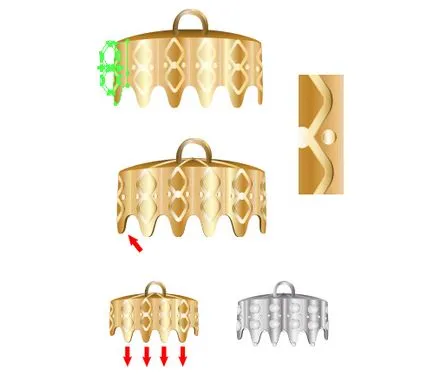
Desenați un mic curbe pe partea de sus a capacului, le dezasambleze și să le umple cu același gradient. De asemenea, selectați numai punctul de jos a doar patru circuite afișate și trageți-le în jos un pic. Acest pas este opțional. capac de argint se face la fel de bine ca și aurul, dar în loc de modele pătrate - cercuri.
Desenați un șir de mărgele
27. Desenați un mic cerc de culoare neagră, trageți-l în paleta Perii / Perii Panel și selectați New perie discret nou Scatter Perie /. Se trasează curba și specificați-o ca un accident vascular cerebral perie creat. Dublu-click pe paleta de accident vascular cerebral Panel Aspect / Aspect, pentru a deschide setările accident vascular cerebral. Introduceți următoarele setări. Dezasambleze înregistrarea / Expand Aspect, când ați terminat. Degrupați / Degrupați obține obiectul și selectați numai cele care sunt specificate între săgețile roșii în imaginea de mai jos. mutați-le într-un alt strat peste o jucărie de argint. Restul cercurilor trebuie să rămână o jucărie.
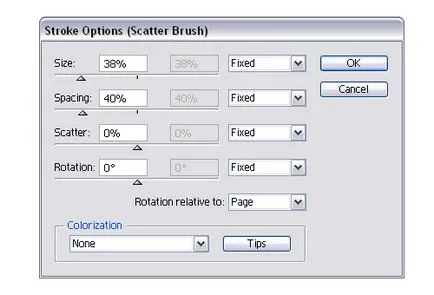
28. Se toarnă gradient de busiknik radială următoarele nuanțe de galben: (R = 255, G = 251, B = 204), (R = 238, G = 214, B = 136), (R = 235, G = 187, B = 16 ) și (R = 191, G = 131, B = 41).

29. Mai jos puteti vedea gradienții pentru perlele de toate culorile din exemplul.
bile roșii: (R = 251, G = 201, B = 38), (R = 252, G = 2, B = 14), (R = 178, G = 1, B = 4).
perle verzi: (R = 251, G = 201, B = 38), (R = 39, G = 197, B = 2) și (R = 13, G = 107, B = 0).
Margele Violet: (R = 255, G = 255, B = 255), (R = 183, G = 45, B = 254) și (R = 118, G = 14 B = 152).
perle Gray: (R = 255, G = 255, B = 255) și (R = 26, G = 26, B = 26).
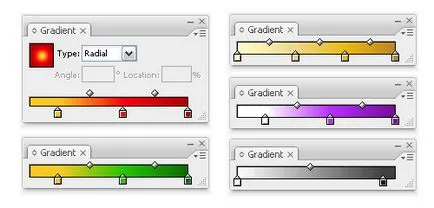
Rezultatul final
